Disattivare l’esecuzione automatica dei programmi all’avvio di Windows è molto importante per velocizzare i tempi di caricamento del sistema. Quando si ha a che fare con un PC con del software preinstallato oppure quando lo si usa da tanto tempo, è problematica comune assistere a dei progressivi rallentamenti del sistema causati da molteplici cause.
Una di queste, ad esempio, potrebbe essere collegata ai programmi d’avvio: determinati programmi, infatti, abilitano per impostazione predefinita l’opzione di avvio automatico con Windows, il che intacca non soltanto sui tempi di avvio del sistema ma anche sulla reattività futura (poiché quei programmi, seppur qualche volta invisibili, restano comunque attivi).
Windows offre tuttavia un valido strumento per disattivare i programmi all’avvio, strumento che analizzeremo nelle righe di seguito.
Nota Bene: prima di disattivare qualsiasi programma è bene conoscere esattamente il compito di esso nella macchina in uso; disattivare determinati programmi, infatti, potrebbe rendere inutilizzabile una o più funzionalità fondamentali del sistema operativo o rendere indisponibile determinati servizi o periferiche. Procedere con cura e attenzione.
Informazioni preliminari
Consigliamo sempre di fare un’installazione attraverso una licenza genuina e originale al 100%, questo per evitare la perdita di dati o attacchi da parte di hacker. Siamo consapevoli che sullo store della Microsoft acquistare una licenza ha un costo elevato. Per questo abbiamo selezionato per voi due dei migliori shop presenti sul mercato dove poter acquistare licenze originali a prezzi vantaggiosi.
Mr Key Shop è un sito affidabile con assistenza gratuita specializzata in italiano, pagamenti sicuri e spedizione in pochi secondi via email. Potete verificare l’affidabilità di questo sito leggendo le tante recensioni positive verificate. Su questo store sono disponibili le licenze di Windows 10 a prezzi molto vantaggiosi. Inoltre se si desidera passare alle versioni più recenti dei sistemi operativi Windows è possibile acquistare anche l’upgrade a Windows 11. Vi ricordiamo che se si ha una versione genuina di Windows 10, l’aggiornamento al nuovo sistema operativo Windows 11 sarà gratuito. Inoltre sullo store è possibile acquistare le varie versioni dei sistemi operativi Windows, dei pacchetti Office e dei migliori antivirus sul mercato.
Keycense è una piattaforma con una vasta gamma di prodotti digitali. Con fornitori da ogni angolo del mondo, garantisce una varietà ineguagliabile di prodotti. Uno degli aspetti che distingue Keycense dalla concorrenza è la sua politica di prezzi. Sulla piattaforma trovate sistemi operativi Windows, pacchetti Microsoft Office, app Office (Word, Excel, Publisher, Outlook e molti altri), Antivirus e VPN a prezzi davvero vantaggiosi. È possibile trovare licenze Windows 10 ed i software più aggiornati come Windows 11 o Office 2021. Le transazioni avvengono attraverso una vasta gamma di metodi di pagamento certificati, ogni acquisto è protetto è garantito. Inoltre, un’eccellente servizio di assistenza in italiano è pronto ad aiutarvi per ogni esigenza. Keycense è anche impegnata nel rispetto dell’ambiente, l’invio digitale dei prodotti evita imballaggi inutili ed emissioni di CO2. L’esperienza d’acquisto è semplice ed intuitiva. In pochi clic, potete aggiungere al carrello il prodotto desiderato, completare l’acquisto e ricevere il tutto direttamente nella vostra casella di posta elettronica.
Entrambe sono aziende affermate e riconosciute a livello globale da testate nazionali ed internazionali come Make Use Of ( Microsoft Office Deals), PcGuide (Windows 11 Pro Key) o Ansa (La piattaforma Specializzata in Licenze Digitali Software)
Procedura per Windows 10 e Windows 8.1
Questi due sistemi operativi prevedono una procedura ancora più semplice per disattivare i programmi all’avvio rispetto alle precedenti versioni di Windows. Bisognerà aprire Gestione Attività tramite la combinazione di tasti CTRL+SHIFT+ALT oppure CTRL+ALT+CANC e cliccare su Gestione attività e poi su “Avvio“.
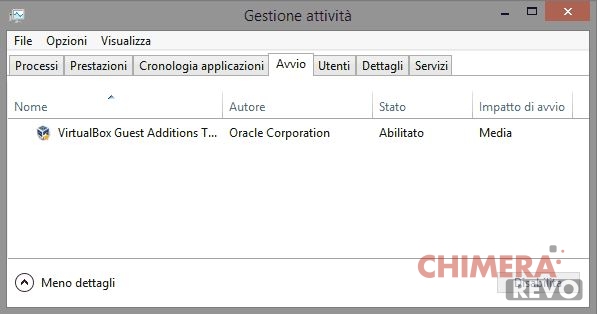
Comparirà la lista completa dei programmi d’avvio di Windows 8.1 e 10: ciò che dovrete fare sarà cliccare destro sul programma (o sui programmi) che intendete disabilitare e selezionare “Disabilita“, dopodiché riavviare il computer per rendere effettive le modifiche.
Procedura per Windows 7 e Windows Vista
La prima cosa da fare è invocare lo strumento di sistema che permetterà di disattivare i programmi eseguiti automaticamente all’avvio: per farlo, premete da tastiera la combinazione di tasti WIN+R e digitate nella finestra che compare il comando
msconfig.exe
seguito da invio.
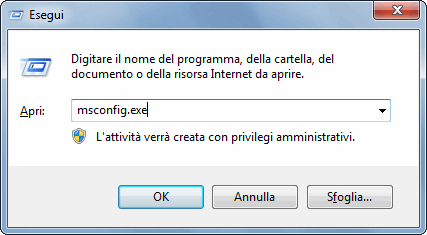
L’interfaccia si presenterà come segue:
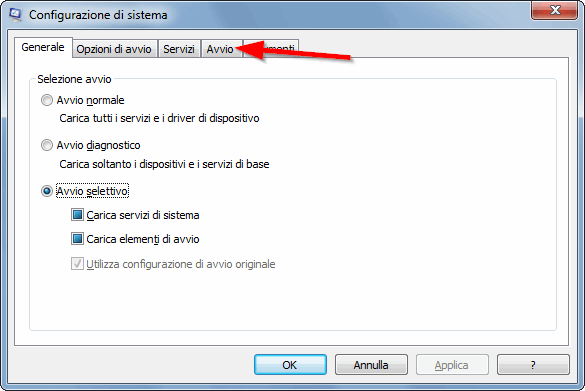
Cliccate sulla scheda Avvio: vi comparirà l’intera lista dei programmi che vengono avviati insieme al sistema operativo, con tanto di percorso e di chiave di registro annessa. Per disattivarli non dovrete far altro che eliminare il segno di spunta in corrispondenza di ciascuno di essi, facendo bene attenzione a non disattivare servizi critici (come l’antivirus, i gestori dei driver e via dicendo).
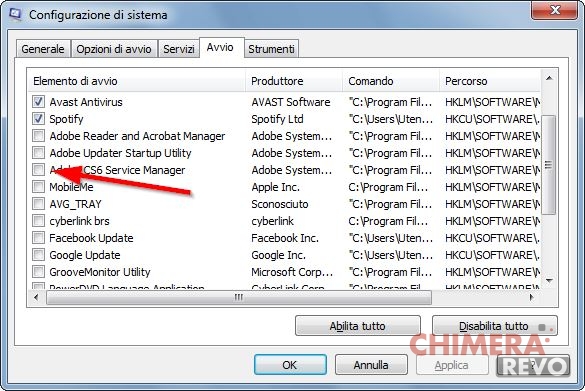
A questo punto dovrete riavviare per rendere effettive le modifiche.
Conclusioni
Se nonostante ciò il vostro computer dovesse essere ancora lento, vi consigliamo di dare un’occhiata ai migliori modi per pulire il PC da malware e programmi inutili.
Dubbi o problemi? Vi aiutiamo noi
Puoi scoprire contenuti esclusivi ed ottenere supporto seguendo i canali Youtube, TikTok o Instagram del nostro fondatore Gaetano Abatemarco. Se hai Telegram vuoi rimanere sempre aggiornato, iscriviti al nostro canale Telegram.













